Sie können OnMetal Cloud Server verwenden, um Bare-Metal-Server zu starten, indem Sie die Rackspace Cloud Servers API verwenden. Befolgen Sie diese Schritte, um einen OnMetal-Server über die API einzurichten.
Hinweis: Informationen zu den parallelen Schritten im Cloud Control Panel finden Sie unter OnMetal Cloud-Server erstellen.
Richten Sie den API-Client ein
Befolgen Sie diese Schritte, um Ihren OnMetal-Server über die API zu erstellen, wenn Sie noch keinen OpenStack Nova API-Client eingerichtet haben.
-
Installieren Sie supernova und rackspace-novaclient über pip:
pip install supernova rackspace-novaclient -
Nachdem Sie Zugriff auf OnMetal haben, konfigurieren Sie
supernovaum mit der Rackspace-IAD-Region zu arbeiten, indem Sie die folgenden Informationen zu ~/.supernova hinzufügen :[iad] OS_AUTH_URL=https://identity.api.rackspacecloud.com/v2.0/ OS_USERNAME=< Your Rackspace Username > OS_PASSWORD=< Your Rackspace API Key > OS_TENANT_NAME=< Your Rackspace Tenant ID> OS_AUTH_SYSTEM=rackspace OS_REGION_NAME=IAD NOVA_SERVICE_NAME=cloudServersOpenStack
Hinweis :Stellen Sie sicher, dass Sie die entsprechenden Werte für die folgenden Parameter festlegen:
- OS_USERNAME :Ihr Rackspace Cloud-Benutzername, mit dem Sie sich beim Cloud Control Panel anmelden .
- OS_PASSWORT :Ihr Rackspace Cloud-API-Schlüssel, auf den Sie im Cloud Control Panel zugreifen können, indem Sie auf Konto:Benutzername klicken> Kontoeinstellungen .
- OS_TENANT_NAME :Ihre Rackspace Cloud-Mandanten-ID, die als Ihre Kontonummer angezeigt wird im Benutzernamen Menü des Cloud Control Panels.
WICHTIG: Verwenden Sie ein Secure Shell (SSH)-Schlüsselpaar, um OnMetal-Server zu erstellen. Ignorieren Sie das vom create server zurückgegebene Administratorkennwort Vorgang, da er keinen Zugriff auf den OnMetal-Server zulässt. Informationen zum Generieren von SSH-Schlüsseln finden Sie unter Verwalten von SSH-Schlüsselpaaren für Cloud-Server mit python-novaclient.
Laden Sie ein SSH-Schlüsselpaar hoch
OnMetal-Server erlauben nur eine SSH-Schlüsselpaar-basierte Anmeldung und unterstützen keine kennwortbasierte Anmeldung. Verwenden Sie die folgende Befehlssyntax, um Ihr SSH-Schlüsselpaar hochzuladen:
supernova iad keypair-add -pub-key <path to your public key> <public key name>
Zum Beispiel:
supernova iad keypair-add --pub-key ~/.ssh/id_rsa.pub Russell
Informationen zum Generieren von SSH-Schlüsselpaaren finden Sie unter Verwalten von SSH-Schlüsselpaaren für Cloud-Server mit python-novaclient.
Starten Sie Ihren Server
Um Ihren OnMetal-Server zu starten, wählen Sie ein Betriebssystem (Image) und eine Servergröße (Flavor).
Unterstützte Bilder
- OnMetal – CentOS® 7
- OnMetal – CentOS 6.5Hinweis :Führen Sie das CentOS 6.5-Image nur auf einer Linux®-Kernel-Version von 3.10 oder höher aus, um Leistungseinbußen zu vermeiden.
- OnMetal – Debian 7® (Wheezy)
Hinweis :Rackspace fügt andere Betriebssystem-Images hinzu, wenn sie fertig sind.
Unterstützte Geschmacksrichtungen
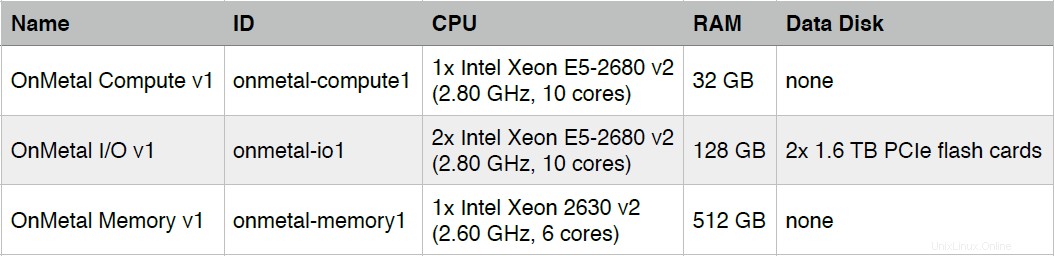
- Alle Varianten haben eine 32-GB-Systemfestplatte.
- Alle Varianten umfassen duale 10-GigE-NICs in einer Verbundkonfiguration mit hoher Verfügbarkeit und verwenden VLAN-Tagging für den Zugriff auf ServiceNet (für Datenverkehr innerhalb einer Rackspace-Region) und PublicNet (das Internet).
Startbefehl ausführen
Verwenden Sie den folgenden Befehl, um Ihren OnMetal-Server zu starten (booten):
supernova iad boot --flavor <flavor ID> --image <image ID> --key-name <key name>
<server name>
Zum Beispiel:
supernova iad boot --flavor onmetal-compute1 --image 1387253c-7735-4542-9612-26bc9ff77a9d --key-name johndoe onmetal-test
Sie sollten eine Ausgabe ähnlich dem folgenden Beispiel sehen:
+------------------------+--------------------------------------+
| Property | Value |
+------------------------+--------------------------------------+
| status | BUILD |
| updated | 2014-05-31T00:23:29Z |
| OS-EXT-STS:task_state | scheduling |
| key_name | johndoe |
| image | OnMetal - Debian 7 (Wheezy) |
| hostId | |
| OS-EXT-STS:vm_state | building |
| flavor | OnMetal I/O v1 |
| id | a8ea2366-9e50-4604-b6ce-e3edb8750451 |
| user_id | 83362 |
| name | teeth5 |
| adminPass | 6FgtaEqkapRo |
| tenant_id | 545251 |
| created | 2014-05-31T00:23:29Z |
| OS-DCF:diskConfig | MANUAL |
| accessIPv4 | |
| accessIPv6 | |
| progress | 0 |
| OS-EXT-STS:power_state | 0 |
| config_drive | |
| metadata | {} |
+------------------------+--------------------------------------+
Hinweis :Obwohl diese Ausgabe ein Administratorkennwort anzeigt, wird dieses Kennwort nicht wirklich verwendet. Sie können es getrost ignorieren.
Der Aufbau des Servers dauert etwa fünf Minuten. Überprüfen Sie den Status, indem Sie den folgenden Befehl ausführen:
supernova iad show <instance id>
Die Ausgabe sollte ähnlich wie im folgenden Beispiel aussehen:
+------------------------+--------------------------------------------------------------------+
| Property | Value |
+------------------------+--------------------------------------------------------------------+
| status | ACTIVE |
| updated | 2014-05-31T00:27:34Z |
| OS-EXT-STS:task_state | None |
| private network | 10.184.0.48 |
| key_name | johndoe |
| image | OnMetal - Debian 7 (Wheezy) (1387253c-7735-4542-9612-26bc9ff77a9d) |
| hostId | 8a12611e45a1e15a1aec221ab05c8494524d6bf00e7fb17c5c82722a |
| OS-EXT-STS:vm_state | active |
| public network | 23.253.157.48 |
| flavor | OnMetal I/O v1 (onmetal-io1) |
| id | a8ea2366-9e50-4604-b6ce-e3edb8750451 |
| user_id | 83362 |
| name | teeth5 |
| created | 2014-05-31T00:23:29Z |
| tenant_id | 545251 |
| OS-DCF:diskConfig | MANUAL |
| accessIPv4 | 23.253.157.48 |
| accessIPv6 | |
| progress | 0 |
| OS-EXT-STS:power_state | 1 |
| config_drive | |
| metadata | {} |
+------------------------+--------------------------------------------------------------------+
Nach einigen Minuten wird dem Server eine öffentliche und eine private IP-Adresse zugewiesen. Sie können sie in der Ausgabe von show sehen Befehl. Nachdem der Status ACTIVE wird , startet der Server zum ersten Mal. Der Server ist erst nach einigen Minuten erreichbar, wenn die Netzwerkkonfiguration abgeschlossen ist.
Melden Sie sich beim Server an
Verwenden Sie nach dem Serverstart das SSH-Schlüsselpaar, das Sie angegeben haben, um sich beim Server anzumelden:
Hinweis: Der Standardbenutzer auf Debian® und CentOS® ist root.
ssh root@<publicIPaddress>
Server löschen
Bei Bedarf können Sie den Server auch mit diesen Befehlen löschen oder kündigen:
-
Führen Sie den folgenden Befehl aus und ersetzen Sie die Beispiel-ID durch die ID Ihres Servers:
supernova iad delete a8ea2366-9e50-4604-b6ce-e3edb8750451 -
Verwenden Sie den folgenden Befehl, um den Fortschritt anzuzeigen.
supernova iad listSie sollten eine Ausgabe ähnlich dem folgenden Beispiel sehen:
+--------------------------------------+---------+--------+------------+-------------+---------------------------------------------+ | ID | Name | Status | Task State | Power State | Networks | +--------------------------------------+---------+--------+------------+-------------+---------------------------------------------+ | d1d58868-2b14-4fa5-b01f-e51d658556a8 | highcpu | ACTIVE | deleting | Running | public=23.253.157.105; private=10.184.0.105 | +--------------------------------------+---------+--------+------------+-------------+---------------------------------------------+
Hinweis :Ihr Server geht in den Aufgabenzustand deleting . Das Löschen von OnMetal-Servern dauert länger als das Löschen von virtuellen Servern, normalerweise einige Minuten.
OnMetal verwenden
Die in der OnMetal I/O-Variante enthaltenen Karteikarten sind unformatiert, aber Sie können sie formatieren. Weitere Informationen finden Sie unter Flash-Laufwerke in Instanzen mit hoher E/A als Datenlaufwerke konfigurieren.